Tin tức
Hướng Dẫn Cài Đặt Nút Home Ảo Trên Iphone Chỉ Với Vài Thao Tác
Cài đặt nút home ảo như thế nào giúp bạn thao tác một cách tiện lợi nhất đó là điều được nhiều người dùng iPhone quan tâm. Tuy nhiên, không phải ai cũng biết cách thực hiện mà phải đến nhờ sự trợ giúp của người khác. Để làm chủ công nghệ với những thai tác đơn giản, ngay bây giờ hãy cùng Htcwildfire.com.vn học tùy chỉnh nút home nhé.
Nút home ảo là gì?
Nút Home ảo tên tiếng Anh là Assistive Touch. Đây là một biểu tượng hình tròn mờ xuất hiện trên màn hình của iPhone hoặc iPad thay cho nút home thật trước đây. Với nút Home ảo này, người dùng có thể truy cập được các tính năng trên iPhone một cách nhanh chóng và dễ dàng, hoàn toàn không phải sử dụng đến phím vật lý hay truy cập vào từng ứng dụng.
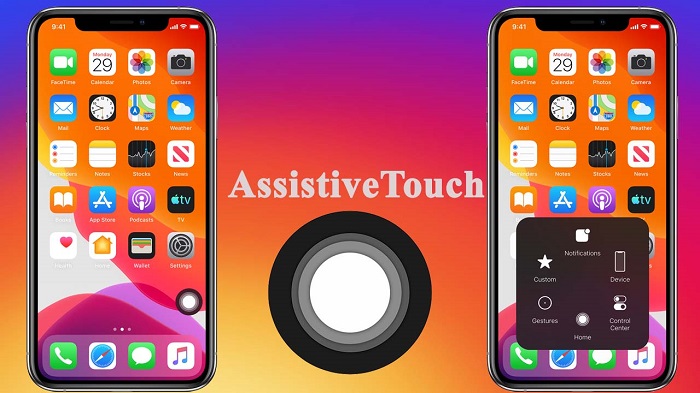
Trên nút home ảo của iPhone có 6 tùy chọn khác nhau dành cho người dùng. Từ đó, giúp bạn truy cập được các tính năng nhanh chóng. Cụ thể, 6 tùy chọn này bao gồm:
- Thông báo: Giúp người dùng có thể truy cập nhanh vào Trung tâm thông báo của điện thoại.
- Tùy chỉnh: Với tùy chọn này, người dùng có thể truy cập được vào bất kỳ phím tắt hay hành động tùy chỉnh nào mà trước đó đã tạo.
- Thiết bị: Chỉ với 1 chạm, bạn có thể thực hiện được các tính năng phổ biến như: khóa điện thoại, tắt tiếng, tăng giảm âm lượng…
- Trung tâm điều khiển: Giúp người dùng có thể truy cập nhanh vào Trung tâm điều khiển.
- Màn hình chính: Khi chọn vào phần này, bạn sẽ quay về màn hình chính.
- Chụp ảnh màn hình: Chụp ảnh của màn hình mà bạn đang sử dụng.
Cài nút home ảo trên iPhone có lợi ích gì?
Việc cài đặt nút home ảo trên iPhone mang đến rất nhiều lợi ích khác nhau cho người dùng như:
- Thêm các tính năng mà người dùng hay sử dụng vào nút Home giúp thao tác bật nhanh hơn.
- Bạn cũng có thể xóa các tính năng không cần thiết.
- Sử dụng các tính năng của phím home ảo trên iOS một cách hiệu quả hơn.
- Dễ dàng khóa màn hình điện thoại, tăng âm lượng, chụp màn hình điện thoại mà không cần vào các ứng dụng.
Hướng dẫn bật/ tắt nút home ảo trên iPhone cực dễ
Có thể thấy nút home ảo có nhiều tính năng khác nhau. Thế nhưng, không phải ai cũng biết cách cài nút home ảo để sử dụng. Ngay sau đây sẽ là các bước giúp bạn cài đặt nút home ảo một cách dễ dàng hơn.
Hướng dẫn nhanh
Để cài đặt nút home ảo, người dùng chọn các bước như sau:
Cài Đặt > Trợ năng > Cảm ứng > Assistive Touch > Bật Assistive Touch
Nếu bạn muốn tùy chỉnh menu điều khiển hãy chọn vào đó rồi bấm dấu – để xóa hoặc + để thêm. Sau khi hoàn tất, ấn Xong.
Hướng dẫn chi tiết
Để người dùng hiểu rõ hơn cách cài đặt nút home ảo, ngay sau đây sẽ là cách bước chi tiết kèm ảnh.
Bước 1: Trước hết, bạn cần truy cập vào Cài Đặt sau đó chọn Trợ năng.
Bước 2: Tiếp theo, chọn đến phần Cảm ứng.
Bước 3: Chọn vào AssistiveTouch để điều chỉnh tắt mở phím home.
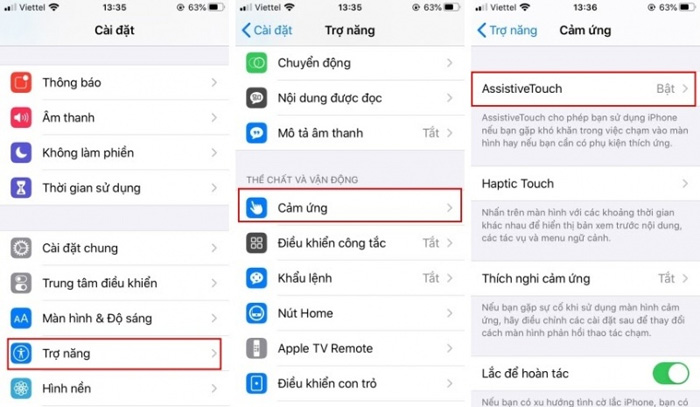
Bước 4: Nếu bạn chọn bật AssistiveTouch thì bấm chọn vào chữ Bật để chuyển sang giao tiện khác. Tiếp theo chọn Tùy chỉnh menu điều khiển để chọn các tính năng xuất hiện trên nút home.
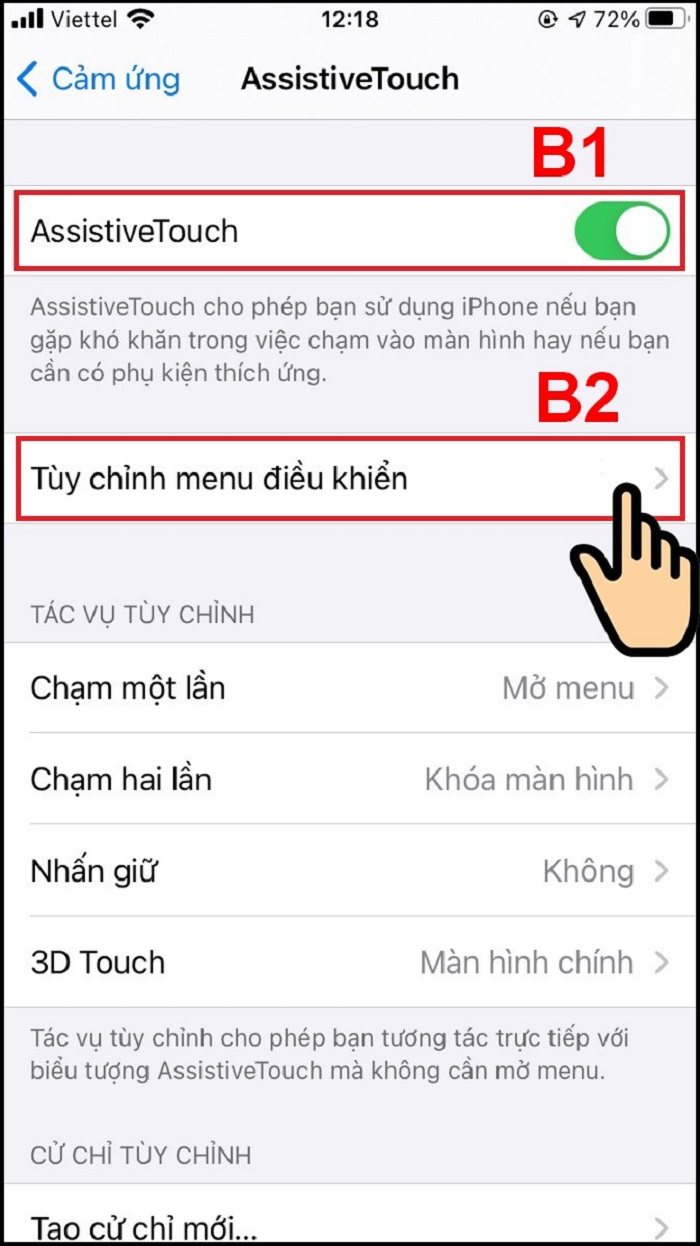
Bước 5: Nếu bạn chọn 1 tính năng điều khiển nào đó thì bấm dấu (+). Ngược lại, nếu muốn xóa, chúng ta bấm vào dấu (-). Trong trường hợp muốn thêm tính năng thì bấm dấu + bo vuông nét đứt.
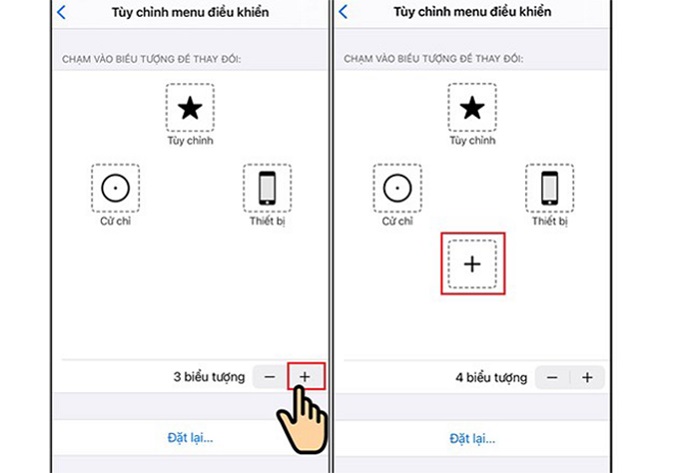
Bước 6: Chọn các tính năng mà người dùng muốn và ấn Xong để hoàn tất. Sau khi hoàn thành, bạn có thể kiểm tra Tùy chỉnh menu điều khiển sẽ thấy xuất hiện các tính năng mà mình vừa thêm.
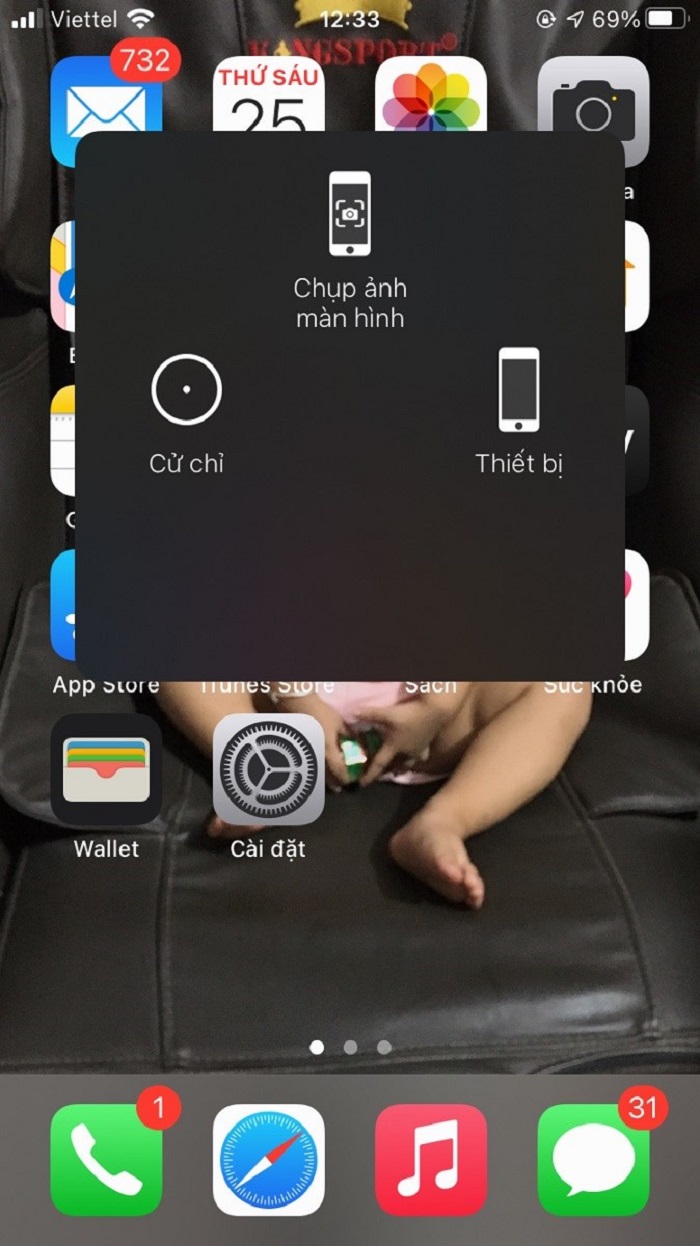
Cách cài đặt nút Home ảo trên iPhone nhanh chóng
Để việc cài đặt nút home ảo có thể phát huy được tối đa chức năng và phù hợp nhất với nhu cầu sử dụng của người dùng, bạn tiến hành cài đặt bằng những thao tác sau đây:
Làm sao để bớt các chức năng xuất hiện trên nút Home ảo?
Khi người dùng muốn thêm/ bớt các chức năng xuất hiện trên nút Home ảo thì thao tác như sau:
- Bước 1: Chọn vào AssistiveTouch để bật nút Home ảo lên. Tại đây, bạn có thể thiết lập tối đa 8 biểu tượng tác vụ nhanh để sử dụng.
- Bước 2: Tiếp theo, nhấn vào Tùy chỉnh menu điều khiển xuất hiện trên đó và chọn dấu (+) để có thể tăng số lượng các biểu tượng xuất hiện hoặc nhấn dấu (-) để giảm bớt các biểu tượng.
- Bước 3: Cuối cùng, chọn Xong để lưu thay đổi.
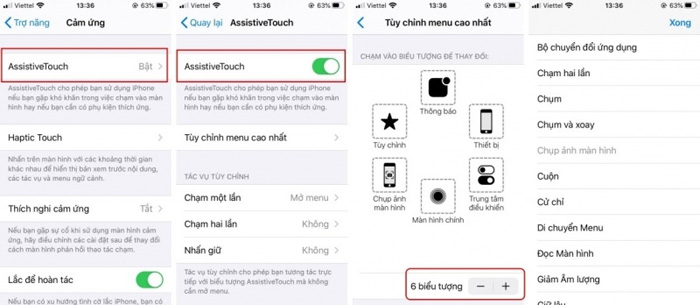
Cách làm mờ nút Home ảo
Nút home ảo nhiều khi cũng sẽ gây phiền toái cho người dùng vì xuất hiện quá đậm trên màn hình chính điện thoại. Vậy làm cách nào để có thể cài đặt nút home ảo mờ đi? Ngay sau đây sẽ là cách để giúp bạn làm mờ nút home ảo.
- Bước 1: Chúng ta vẫn tiếp tục chọn vào AssistiveTouch trong cài đặt. Sau đó bạn hãy nhân chọn Độ mờ khi không dùng.
- Bước 2: Lúc này, một thanh trượt xuất hiện giúp bạn có thể tùy chọn độ trong suốt của nút home theo mong muốn của mình. Hãy di chuyển đến khi nào ưng ý nhé.
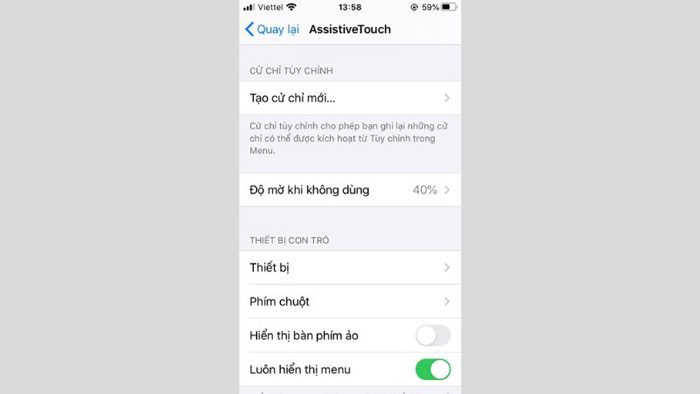
Tùy chỉnh độ nhạy di chuyển
Một tình huống cũng rất trớ trêu khi dùng iPhone mà nhiều người gặp phải đó là nút home ảo quá nhạy. Nhiều khi vô tình chạm vào thôi là tác vụ này cũng đã hiện ra. Ngay sau đây sẽ là cách giúp bạn tùy chỉnh độ nhạy của nút Home cực kỳ đơn giản.
- Chọn vào giao diện của AssistiveTouch trong cài đặt.
- Tiếp đến, kéo để tùy chỉnh độ nhạy của nút home. Nếu chọn về phía con rùa thì độ nhạy sẽ thấp hơn và con thỏ độ nhạy cao hơn.
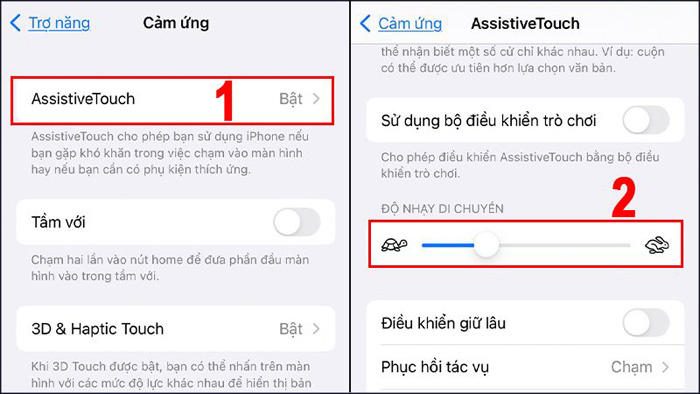
Hướng dẫn tùy chỉnh tác vụ nút home ảo iPhone
Ngoài cách cài đặt nút home ảo, chắc chắn nhiều bạn cũng sẽ quan tâm đến cách để tùy chỉnh tác vụ trên nút này. Nếu muốn tùy chỉnh, bạn thực hiện theo các bước sau.
Bước 1: Tại giao diện AssistiveTouch, người dùng thực hiện chọn Chạm một lần và sau đó là chọn tác vụ mà mình muốn sử dụng. Như vậy, sau khi cài đặt xong, nếu muốn về màn hình chính, người dùng chỉ việc Chạm một lần vào nút Home ảo là xong.
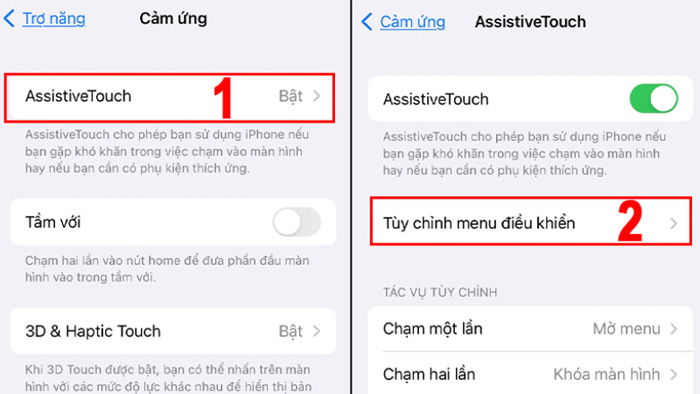
Bước 2: Vẫn trong giao diện của AssistiveTouch, chúng ta chọn tiếp đến phần Chạm hai lần và lại chọn vào tác vụ muốn thiết lập để sử dụng. Tương tự như trên, sau khi cài đặt xong, nếu bạn Chạm hai lần liên tiếp vào nút Home ảo thì thiết bị sẽ được tự động khoá màn hình.
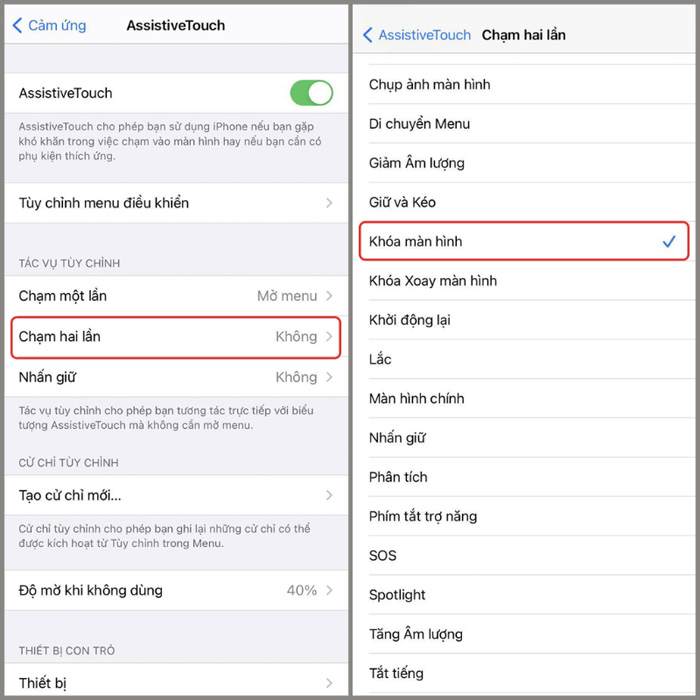
Bước 3: Tiếp tục, chúng ta quay lại giao diện AssistiveTouch và chọn Nhấn giữ rồi chọn tác vụ muốn sử dụng. Với thao tác này, bạn chỉ cần nhấn giữ nút home ảo là máy có thể tự động khởi động lại.
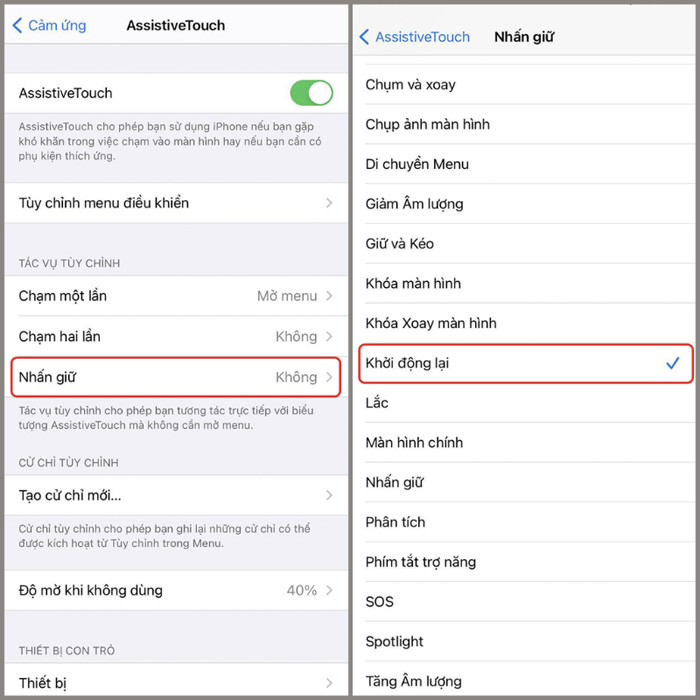
Cuối cùng, bạn chỉ cần thoát ra ngoài và kiểm tra các tác vụ.
Có thể thấy, việc cài đặt nút home ảo không hề khó. Đồng thời, các tính năng của nó lại rất đa dạng. Vì thế, bạn hãy ghi nhớ những gì Htcwildfire.com.vn chia sẻ để thực hiện nhé.
Xem thêm:

Very interesting details you have noted, thanks for posting.Raise blog range
Thank you for your sharing. I am worried that I lack creative ideas. It is your article that makes me full of hope. Thank you. But, I have a question, can you help me?
ivermectin 6mg online – buy oral ivermectin buy carbamazepine for sale
accutane 20mg without prescription – order linezolid 600mg online order linezolid pill
cheap amoxicillin generic – order combivent 100mcg generic brand combivent